Zugreifen auf Horizon Cloud-Daten in Intelligence-Berichten
Verwenden Sie Horizon Cloud-Daten in Berichten in Workspace ONE Intelligence, um Probleme zu mindern, Geschäftsentscheidungen voranzutreiben und Informationen mit anderen Abteilungen auszutauschen.
Arten von Berichten
Verwenden Sie benutzerdefinierte Berichte und einsatzbereite Berichte, um Ihre Horizon Cloud-Daten zu analysieren.
- Benutzerdefinierte Berichte – Sie können benutzerdefinierte Berichte basierend auf Rohdaten erstellen, die von Workspace ONE Intelligence aus Ihrer Horizon-Bereitstellung erfasst wurden.
- Einsatzbereite Berichte – Finden Sie vordefinierte Berichte für Ihre Horizon Cloud First-Gen-Integration.
- Suchen nach Berichtsvorlagen
- Navigieren Sie zu Workspace > Reports > Add > From Template.
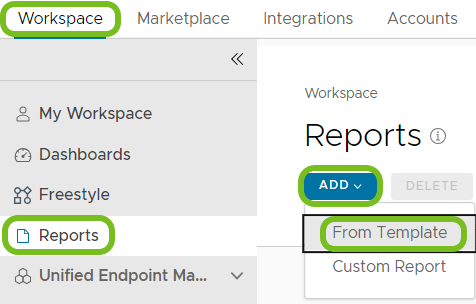
- Wählen Sie Horizon Cloud First-Gen Reports aus. Sie sehen dann eine Dropdown-Liste mit 5 einsatzbereiten Horizon-Datenberichten. Wählen Sie einen oder mehrere aus, um mit dem Hinzufügen der Berichte zu beginnen.
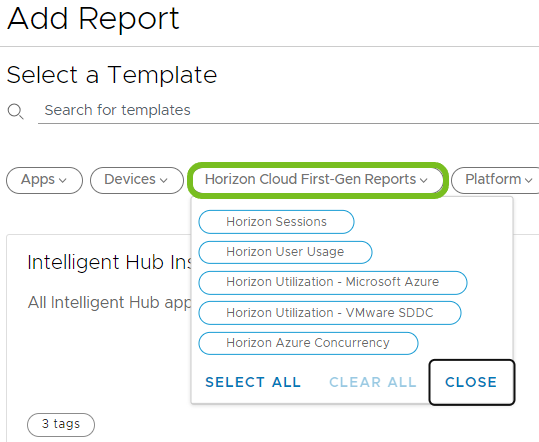
- Navigieren Sie zu Workspace > Reports > Add > From Template.
- Bei einsatzbereiten Berichten können Sie den Berichtsnamen, den Datumsbereich und das Downloadformat bearbeiten.
- Der Standarddatumsbereich ist 24 Stunden und das Standardformat für Downloads ist CSV.
- Filter sind bereits festgelegt und definiert.
- Die Vorschau der Berichtsdatentabelle ist für einsatzbereite Berichte nicht verfügbar. Sie sehen jedoch die Spaltennamen.
- Wählen Sie Speichern aus. Wenn Ihr Bericht nach der ersten Ausführung zum Herunterladen bereit ist, finden Sie den gespeicherten Bericht auf der Registerkarte Downloads.
- Suchen nach Berichtsvorlagen
Vordefinierte Berichtsbeschreibungen
| Berichtsname | Berichtsbeschreibung | Spaltennamen (Zuordnung von UI zu CSV-Dateispaltennamen) |
|---|---|---|
| Horizon-Sitzungen | Aufzeichnung der Sitzungen nach Benutzer, Pod und Pool. | – Client-IP = horizonsession_view_client_ip_address – Client-Typ = horizonsession_view_client_type – Client-Version = horizonsession_client_version – Desktop-Name = horizonsession_host – Domäne = horizonsession_view_client_broker_domain_name – Uhrzeit der letzten Anmeldung (UTC) = horizonsession_s_logon_timestamp – Dauer der Anmeldung (Sek) = horizonsession_session_agent_logon_time_in_second – Pod = horizonsession_pod_name – Pod-Typ = horizonsession_deployment_type – Pool-/Farm-Name = horizonsession_pool – Protokolltyp = horizonsession_view_client_protocol – Dauer aktiver Sitzungen (Std) = horizonsession_session_active_duration – Dauer getrennter Sitzungen (Std) = horizonsession_session_total_disconnected_duration – Dauer inaktiver Sitzungen (Std) = horizonsession_session_idle_duration – Sitzungstyp = horizonsession_s_type – Dauer der Sitzungen insgesamt (Std) = horizonsession_session_total_duration – Benutzername = horizonsession_horizon_session_user |
| Horizon-Benutzernutzung | Aufzeichnung der Desktop- und Anwendungsnutzung für jeden Benutzer. | – Durchschnittliche CPU-Nutzung (%) = horizonuserusage_average_cpu_usage – Durchschnittliche Anmeldezeit (Sek) = horizonuserusage_average_session_agent_logon_time_in_second – Durchschnittliche Arbeitsspeichernutzung (%) = horizonuserusage_average_mem_usage – Domäne = horizonuserusage_view_client_broker_domain_name – Maximale Anmeldezeit (Sek) = horizonuserusage_max_session_agent_logon_time_in_second – Pod = horizonuserusage_pod_name – Pod-Typ = horizonuserusage_deployment_type – Pool-/Farm-Name = horizonuserusage_pool – Aktive Zeit insgesamt (Std) = horizonuserusage_session_active_duration – Anwendungssitzungen insgesamt = horizonuserusage_application_session_count – CPU-Verbrauch insgesamt (MHz) = horizonuserusage_sum_cpu – Desktop-Sitzungen insgesamt = horizonuserusage_desktop_session_count – Leerlaufzeit insgesamt (Std) = horizonuserusage_session_idle_duration – Arbeitsspeicherverbrauch insgesamt (MB) = horizonuserusage_sum_mem – Sitzungsdauer insgesamt (Std) = horizonuserusage_session_total_duration – Sitzungsanzahl insgesamt = horizonuserusage_session_count – Benutzername = horizonuserusage_horizon_session_user |
| Horizon-Nutzung – Microsoft Azure | Verbrauchstrends für bereitgestellte Kapazität von Microsoft Azure, einschließlich Gleichzeitigkeitsmetriken. | – Anzahl der Anwendungssitzungen = horizonutilizationazure_application_session_count – Anzahl der Desktop-Sitzungen = horizonutilizationazure_desktop_session_count – Ereigniszeit = event_timestamp – Max. Anzahl gleichzeitiger Sitzungen = horizonutilizationazure_max_concurrent_session_count – Max. Anzahl gleichzeitiger Benutzer = horizonutilizationazure_max_concurrent_user_count – Pool/Farm = horizonutilizationazure_pool – Gesamtkapazität = horizonutilizationazure_total_capacity – Gesamtnutzung = horizonutilizationazure_total_utilization – Eindeutige Benutzer =horizonutilizationazure_unique_user_count |
| Horizon-Nutzung – VMware SDDC | Verbrauchstrends für bereitgestellte Kapazität, einschließlich Gleichzeitigkeitsmetriken. | – CPU (%) = horizonutilizationsddc_cpu_used_percent – Bereitstellungstyp = horizonutilizationsddc_deployment_type – Festplatte (%) = horizonutilizationsddc_disk_used_percent – Ereigniszeit = event_timestamp – Max. Anzahl gleichzeitiger Sitzungen = horizonutilizationsddc_max_concurrent_session_count – Max. Anzahl gleichzeitiger Benutzer = horizonutilizationsddc_max_concurrent_user_count – Arbeitsspeicher (%) = horizonutilizationsddc_mem_used_percent – Pod = horizonutilizationsddc_pod_name – Eindeutige Benutzer = horizonutilizationsddc_unique_user_count |
| Horizon Azure-Gleichzeitigkeit | Gleichzeitigkeitsstatus aller Pool- und Farm-Zuweisungen in Azure. | – Zuweisung = horizonazureconcurrency_pool – Kapazität = horizonazureconcurrency_capacity – Spitzen gleichzeitig = horizonazureconcurrency_max_concurrent_session_count – Benutzer = horizonazureconcurrency_unique_user_count |
Verwenden Sie UTC, um Datumsbereiche in vordefinierten Berichten zu konfigurieren.
Die vordefinierten Horizon First-Gen-Berichte zeigen Daten in UTC (Coordinated Universal Time) an. Wenn Sie einen Bericht mit der Ortszeit konfigurieren, konvertiert der vordefinierte Bericht die Ortszeit in UTC.
Hinweis: Sie sollten Ihre vordefinierten Horizon First-Gen-Berichte in UTC konfigurieren, sodass Sie keine Datumsbereiche konvertieren müssen, wenn Sie Ihre Berichtsergebnisse erhalten.
Darüber hinaus werden in vordefinierten Horizon First-Gen-Berichten die Daten für einen Tag getrennt, wenn der erste und der letzte Tag des konfigurierten Datumsbereichs nicht den ganzen Tag umfassen.
Wenn der konfigurierte Datumsbereich beispielsweise 31.08.2023 23:00:00 bis 29.09.2023 23:00:00 ist, enthalten die Ergebnisse keine Daten für den Tag 29.09.2023. Der Bericht zeigt genaugenommen Daten für 31.08.2023 00:00:00 bis 29.09.2023 00:00:00 an.
Warum gibt es Unterschiede in den Berichtsergebnissen?
Es gibt mehrere Gründe, warum ein vordefinierter Horizon First-Gen-Bericht im Vergleich zu den Ergebnissen eines anderen Berichtssystems unterschiedliche Ergebnisse anzeigen kann.
- Die vordefinierten Horizon First-Gen-Berichte können den konfigurierten Datumsbereich eines Berichts ändern, um die Geschwindigeit der Berichtsgenerierung zu erhöhen. Weitere Informationen zur Änderung des Datumsbereichs finden Sie unter Verwenden Sie UTC, um Datumsbereiche in vordefinierten Berichten zu konfigurieren.
- Die vordefinierten Horizon First-Gen-Berichte können Rohdaten in 5-Minuten-Intervallen aggregieren und importieren, um die Genauigkeit zu fördern. Dieser Grad der Aggregationsgranularität ist in vielen Berichtssystemen nicht zu finden.